PS怎么设计鼠标垫? ps制作水调歌头鼠标垫的教程
摘要:这里教大家最简单的鼠标垫制作方法1、打开PS,新建文件,设置前景色为黑色,按ALT+DEL组合键填充背景图层2、新建图层,选择椭圆选框工具,...
这里教大家最简单的鼠标垫制作方法
1、打开PS,新建文件,设置前景色为黑色,按ALT+DEL组合键填充背景图层
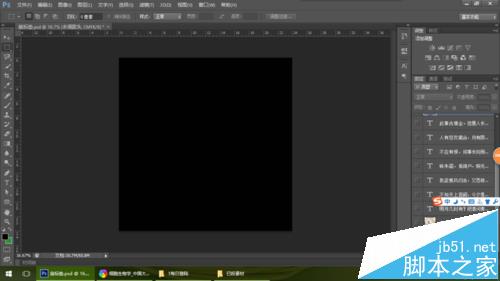
2、新建图层,选择椭圆选框工具,按住SHIFT键的同时在图中拉出一个圆形,设置前景色为白色,按ALT+DEL组合键填充
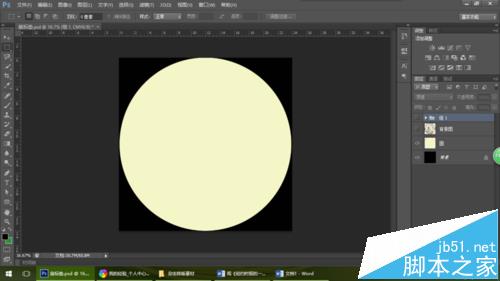
3、将所需图片拖入操作界面,放置在圆形上,按CTRL+T组合键调整大小,确定此图片为当前图层,按住ctrl键的同时,单击白色圆形的缩略图,然后按SHIFT+CTRL+I组合键,反选选区,按DEL键就可以删掉多余部分

4、最后使用文本工具添加上文字就可以了,竖排文字或者横排都可以,只要好看就可以

【PS怎么设计鼠标垫? ps制作水调歌头鼠标垫的教程】相关文章:
★ ps怎么测量角度大小? photoshop测量角度的具体教程
★ photoshop出血线怎么设置?ps设置印刷出血线的教程
